
Ne sve, ali neke web lokacije, na isti način kao što su videozapisi, glazba ili dokumenti, mogu se pohraniti lokalno na računalni uređaj i pregledavati izvanmrežno. Web stranice se mogu preuzimati na vaše računalo, ako to njihovi vlasnici nisu zabranili. Ne možete preuzimati mega-resurse poput YouTubea, društvenih mreža i drugih veličanstvenih projekata na računalo jer računalo jednostavno nema dovoljno prostora za pohranu tako velike količine podataka, a postupak preuzimanja trajat će beskrajno dugo.
Preuzeta mjesta mogu se pregledavati izvan mreže kad nema internetske veze, poput e-knjige. Prelazak s odjeljka na odjeljak i internim vezama upravo je kao da postoji aktivna internetska veza. Preuzeta mjesta mogu se povremeno ažurirati kada postoji pristup Internetu..
Kako preuzeti svoje omiljeno web mjesto na računalo da biste ga posjetili izvan mreže?
Kako preuzeti web mjesto i postaviti ga lokalno na računalo? Za taj postupak postoje posebni programi koji se nazivaju offline preglednici, a to je u većini slučajeva plaćeni softver. Pribjeći ćemo pomoći visoko funkcionalnom programu WinHTTrack WebSite Copier koji će web stranice besplatno preuzeti.
Instaliranje WinHTTrack WebSite Copier-a
Preuzmite WinHTTrack WebSite Copier sa službene stranice i pokrenite instalacijski program.



Zatim morate korak po korak unijeti podatke i parametre za preuzimanje web mjesta. Unesite naziv projekta, odnosno naziv web mjesta. Naziv se može podudarati s domenom web mjesta ili može biti bilo koji, ako ste samo vi tada shvatili preuzeta mjesta, ako ih ima nekoliko. Ako želite, preuzetom web mjestu možete dodijeliti kategoriju, samo unesite naziv u polje "Kategorija". Zatim odaberite mapu na pogonu računala gdje ćete smjestiti preuzeto web mjesto. U našem slučaju zadani naziv mape je "Moje web stranice", ali unaprijed instalirani pogon C bit će zamijenjen s izvan sustava E. Kliknite "Dalje".


Ne morate posebno postavljati ove parametre ako preuzimate mali web resurs, ne. Primjećujemo samo nekoliko kartica s parametrima koji će odrediti količinu preuzetog sadržaja.
Na kartici "Filteri" možete izuzeti datoteke nekih formata (audio, video, arhiva, startne EXE datoteke itd.) Kako ti podaci ne bi zauzimali nepotreban prostor na disku i da ne biste izgubili vrijeme za njihovo preuzimanje. Ili, obrnuto, možete dopustiti preuzimanje određenih vrsta datoteka. Dopusti ili odbaci - odlučuje se ručnim postavljanjem plus ili minus prije dodanih formata datoteka.

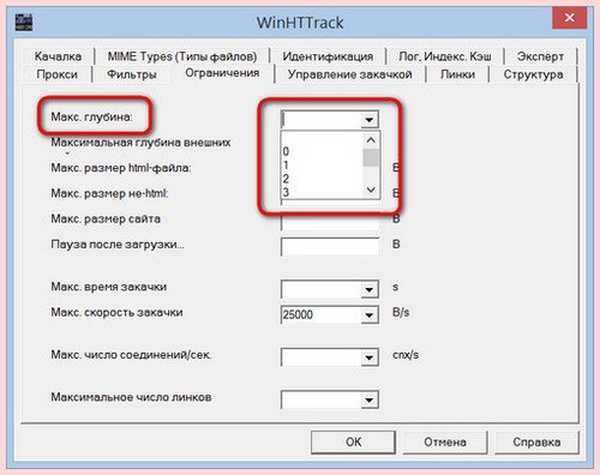 Prvo preuzmite tekstove publikacija na web mjestu, a tek nakon toga slike i ostale datoteke možete postaviti karticu "Prvo pribavite HTML datoteke" na kartici "Veze".
Prvo preuzmite tekstove publikacija na web mjestu, a tek nakon toga slike i ostale datoteke možete postaviti karticu "Prvo pribavite HTML datoteke" na kartici "Veze". 


Važno! Vrijedno je spomenuti odmah: postupak preuzimanja web mjesta, ako nisu postavljena ograničenja za dubinu skeniranja web mjesta, nije slaba srca. Tako će se u pravilu preuzimati najmanje dva sata (bez ograničenja) mlade web stranice s malim sadržajem sadržaja. Postupak preuzimanja će biti vrlo dugotrajan u slučaju ove web stranice. Remontcompa.Ru i slični veliki internetski resursi s ozbiljnim iskustvom boravka na Internetu mogu se u potpunosti učitati na vaše računalo, uz polaganu internetsku vezu može potrajati dan ili čak i više. Zato je bolje eksperimentirati s malim informativnim web mjestima. Neće se dugo preuzeti, a disk neće zauzeti puno prostora. Ako doista želite preuzeti veliki web resurs, prvi put radite s programom bolje je ograničiti se na dubinu skeniranja razine 2.

Pa, stranica je preuzeta.




Cijela istina o nedostacima
Postoje nedostaci i u WinHTTrack WebSite Copier i u načinu na koji se web mjesto domaćin nalazi. Što se programa tiče, za sve gore navedene prednosti, ona ne razumije koji je red na diskovnom prostoru. Uz mapu za pohranu projekata, program će baciti nekoliko svojih radnih mapa s radnim datotekama u korijen diska.

Što se tiče nedostataka metode lokalnog rada sa samom web lokacijom, na gornji nedostatak što se ne može svako web mjesto preuzeti na vaše računalo, dodajte u komentarima ažuriranje web mjesta i, naravno, korisničku komunikaciju uživo. Čak i ako se nove publikacije s vremena na vrijeme mogu preuzeti s web mjesta, a funkcionalnost programa WinHTTrack WebSite Copier programa to predviđa, komunikacija uživo neće pružiti lokalno opterećenje.
Oznake za članak: Programi preglednika











